Como fazer backup de fotos do iPhone para PC com Windows 10 8.1 sem iTunes
Muitos smartphones modernos são fornecidos com câmeras comparáveis às câmeras digitais independentes. Alguns smartphones, como o Nokia Lumia 950 e o iPhone 6s, possuem câmeras capazes de capturar fotos incríveis, mesmo em condições de pouca luz.
Apple iPhone, sem dúvida, um dos melhores smartphones que existe e é um dos poucos smartphones que apresentam boas lentes e sensores de câmera. Embora a maioria de nós prefira fazer backup das fotos capturadas na nuvem, muitos usuários ainda preferem fazer backup das fotos em seus PCs ou Macs em vez de armazenamento em nuvem por motivos óbvios.
O software iTunes oficial com o qual todos estamos familiarizados oferece opções para fazer backup de suas fotos do iPhone para um PC ou Mac. Embora existam muitas alternativas ao iTunes por aí e muitos deles ofereçam melhores recursos de backup, os usuários que estão no Windows 8 e Windows 10 podem facilmente fazer backup de todas as fotos do iPhone para o Windows 10 / 8.1 PC sem ter que instalar o iTunes ou qualquer outro software de festa.
O aplicativo Fotos que acompanha o Windows 8, assim como o Windows 8.1, permite que você transfira facilmente suas fotos do iPhone para o PC.
Conclua as instruções abaixo para fazer backup de suas fotos do iPhone para o PC com Windows 10 / 8.1.
Etapa 1: conecte seu iPhone ao PC com Windows 10 / 8.1 usando o conector fornecido com o iPhone.
Etapa 2: uma vez conectado, mude para a tela inicial, clique ou toque no bloco do aplicativo Imagens para executar o mesmo. E se você não conseguir ver o bloco Imagens na tela inicial, digite Imagens quando estiver na tela inicial para ver o aplicativo Imagem nos resultados da pesquisa. Você também pode iniciar o aplicativo Imagens na tela de aplicativos.
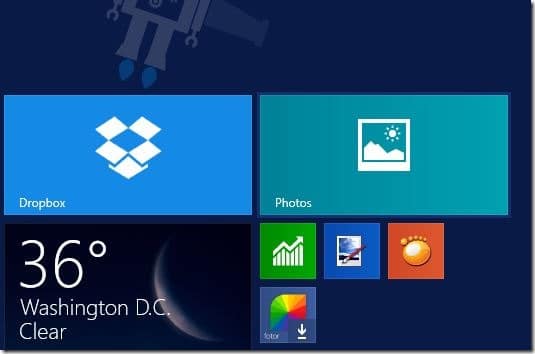
Etapa 3: assim que o aplicativo Imagens for iniciado e executado, clique com o botão direito em qualquer lugar no espaço vazio para ver a barra de aplicativos com a opção Importar (aparece em no canto inferior direito da tela).
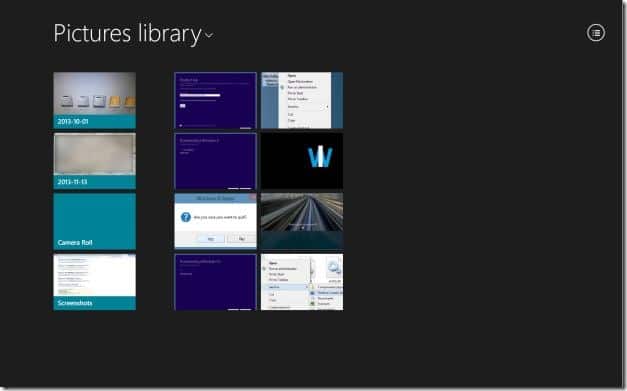
Etapa 4: Clique ou toque no ícone Importar e, em seguida, clique ou toque em Apple iPhone que aparece na lista e permite que o Windows examine seu iPhone em busca de todas as fotos capturadas. No Windows 10, clique com o botão direito do mouse na área vazia e clique na opção Importar
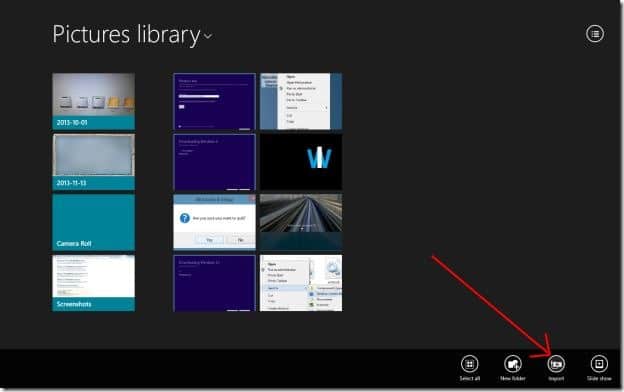


Etapa 5: por padrão, o aplicativo Fotos seleciona todas as fotos para o trabalho de importação. Você pode selecionar manualmente um conjunto de imagens e clicar no ícone Importar novamente para começar a transferir todas as fotos do seu iPhone para o PC com Windows 10 / 8.1.
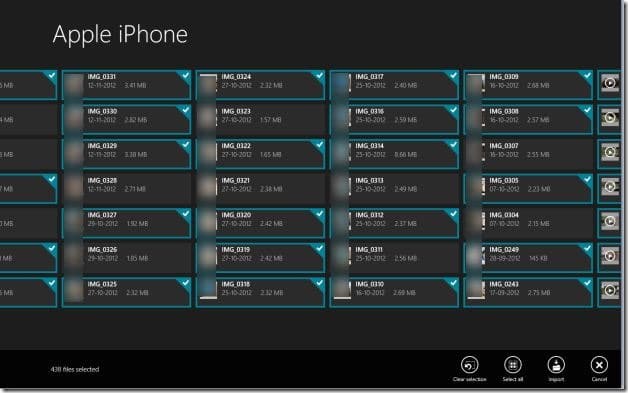

O tempo necessário para o trabalho de importação varia dependendo do número de fotos e vídeos presentes no seu iPhone. Em nosso teste, demorou cerca de um minuto e meio para importar cerca de 430 (~ 1 GB) fotos e 8 vídeos (~ 400 MB).

Assim que o aplicativo Fotos terminar de funcionar, você pode abrir a Biblioteca de Imagens para ver todas as fotos importadas. É isso!